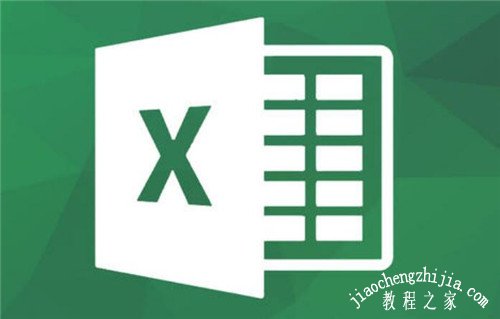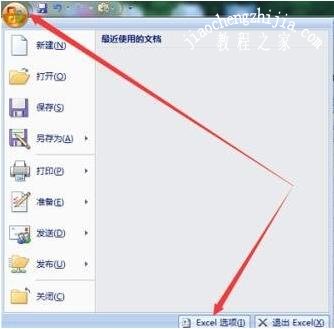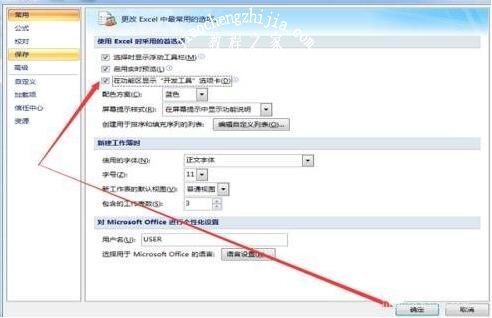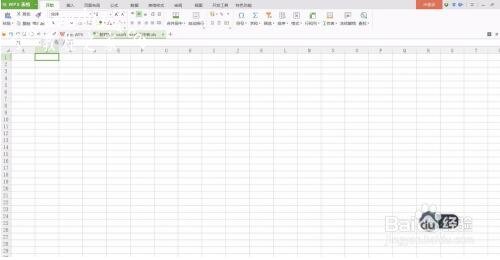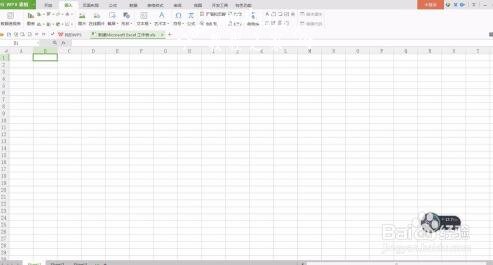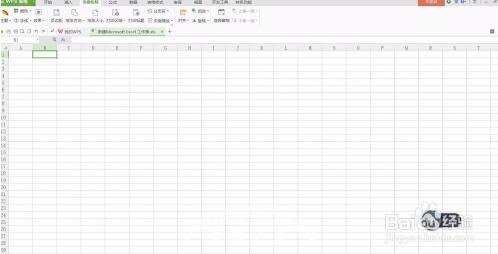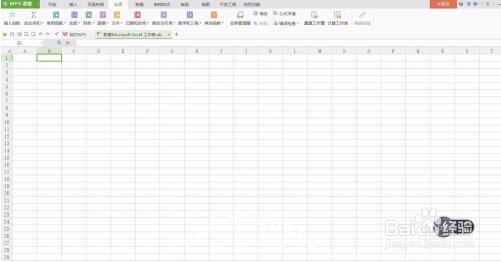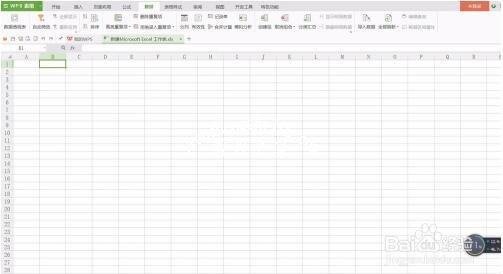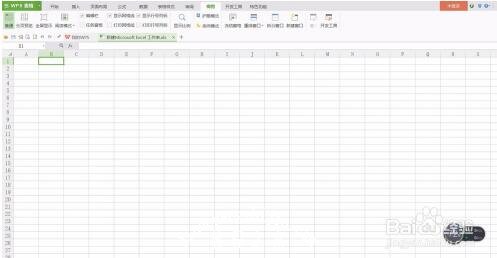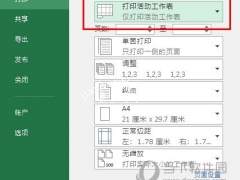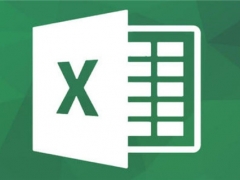excel怎么打开窗体工具栏 excel有哪些常用的工具栏
对于excel表格中的窗体工具栏,大家知道如何调出来吗?虽然这是一个比较少用到的工具栏,不过还是需要稍微了解下,下面小编就为大家带来excel打开窗体工具栏的详细步骤,有需要用到的朋友可以参照下面的步骤打开。
excel怎么打开窗体工具栏
首先,是进行“ excel“开发工具选项卡的添加。
我们打开一张新的工作表,找到左上角的office按钮。单击它,选择下方的”excel 选项“。
勾选”在功能区显示”开发工具“选项卡“。点击确定。
这时我们可以看到,开发工具选项卡已经被添加到了顶部的工具栏。
相关知识阅读:excel常用的工具栏有哪些
新建excel后,我们首先点击开始–里面常用的工具有复制(ctrl+c),粘贴(ctrl+v)剪切(ctrl+x)这些都是常用的,所以要记住它的快捷键,word,excel复制粘贴等快捷键是一样的哦。
然后在此工具栏下面还可以设置字体格式(字体大小、加粗、字体类型)。
后面可以设置文字位置,是否居中等等
接下来紧跟着的是插入工具栏,我们可以通过插入工具栏,对表格进行行、列的插入,插入图片,插入图形图表,还有符号,插入艺术字,常用的就是页眉页脚,还可以设置超链接,快速找到文本中参考文献的位置
紧接着是页面布局工具栏,页面布局中可以设置页边距,纸张方向(横向、纵向),纸张大小(A3、A4、B5等类型大小的纸张),打印区域(可以局部打印,全部打印),网格线(也就是表格中的线条方框),这些通常我们打印文件时就可以经常用到的
公式工具栏,通过公式、函数我们可以快速计算出我们的工资、考勤天数等等,我们还可以通过函数来得到否定值,常用的函数有SUM(求和)、IF(如果)、MAX(最大值)、MIN(最小值)等等,在此工具栏中还可以快速输入日期时间。
最后一个常用工具栏就是数据,此工具栏中我们可以对数据进行排序(自定义排序)、筛选(方便快速查找)。
excel中的视图工具和word中的视图工具是一样的,都可以帮助我们快速观看,查找所需内容
以上便是‘excel怎么打开窗体工具栏 excel有哪些常用的工具栏’的全部内容了,希望可以为大家带来帮助,如果你还想了解更多关于excel表格的使用技巧,可以进入教程之家网了解一下。